Bài viết này chia sẻ tới các bạn 2 cách để dễ dàng chọn các đối tượng đang bị chèn lên nhau trong AutoCAD.

Trong bản vẽ AutoCAD, chúng ta sẽ thường xuyên gặp phải các đường thẳng hoặc các đối tượng bị chèn lên nhau, nhưng vì lý do nào đó mà buộc phải để chèn lên như vậy. Hai cách sau đây sẽ giúp các bạn dễ dàng, nhanh chóng pick chọn các đối tượng này.
Cách 1: Bật chế độ Selection Cycling trên AutoCAD.
Dưới góc phải của AutoCAD sẽ có nút lệnh SelectionCycling (nếu chưa có chúng ta có thể tick chọn để hiển thị lên).
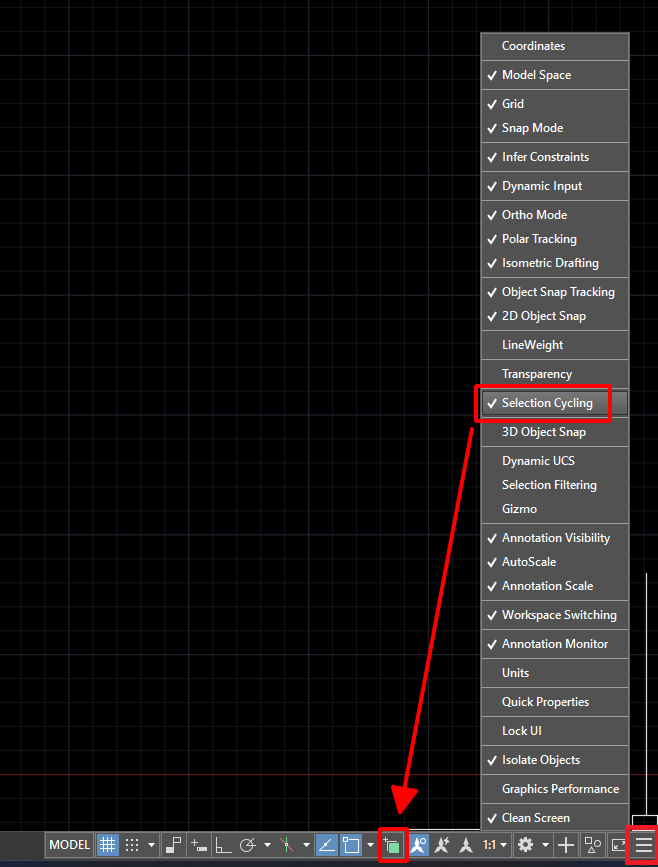
Sau khi bật tùy chọn này thì khi chọn vào đối tượng chèn lên nhau sẽ có hộp thoại hiện ra cho phép ta chọn đối tượng nằm dưới theo nhu cầu.
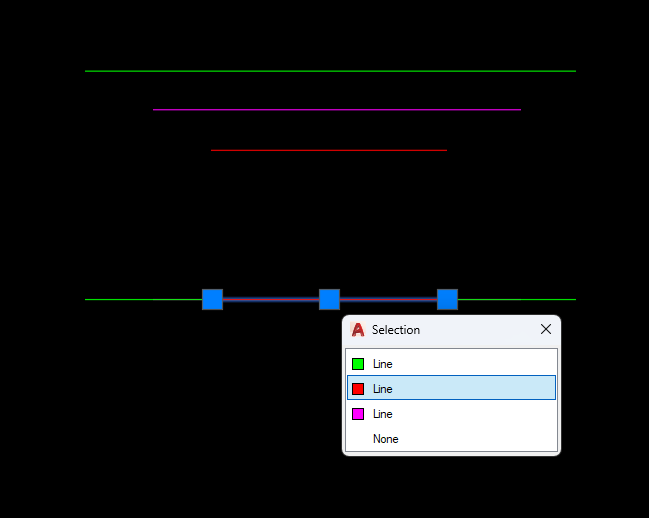
Cách 2: Một cách đơn giản hơn sử dụng ô vuông tại đầu con trỏ của AutoCAD. Khi đưa chuột vào và ô trỏ chuột nằm trên các đối tượng, chúng ta sẽ dùng tổ hợp phím SHIFT + SPACE để chuyển qua chọn các đối tượng khác nằm dưới, chuyển đến đối tượng nào sẽ sáng đối tượng đó lên, nếu đã sáng đúng đối tượng cần ta sẽ click chuột trái để chọn vào đối tượng.

Xem thêm clip bên dưới đây để hiểu rõ hơn về 2 cách này:
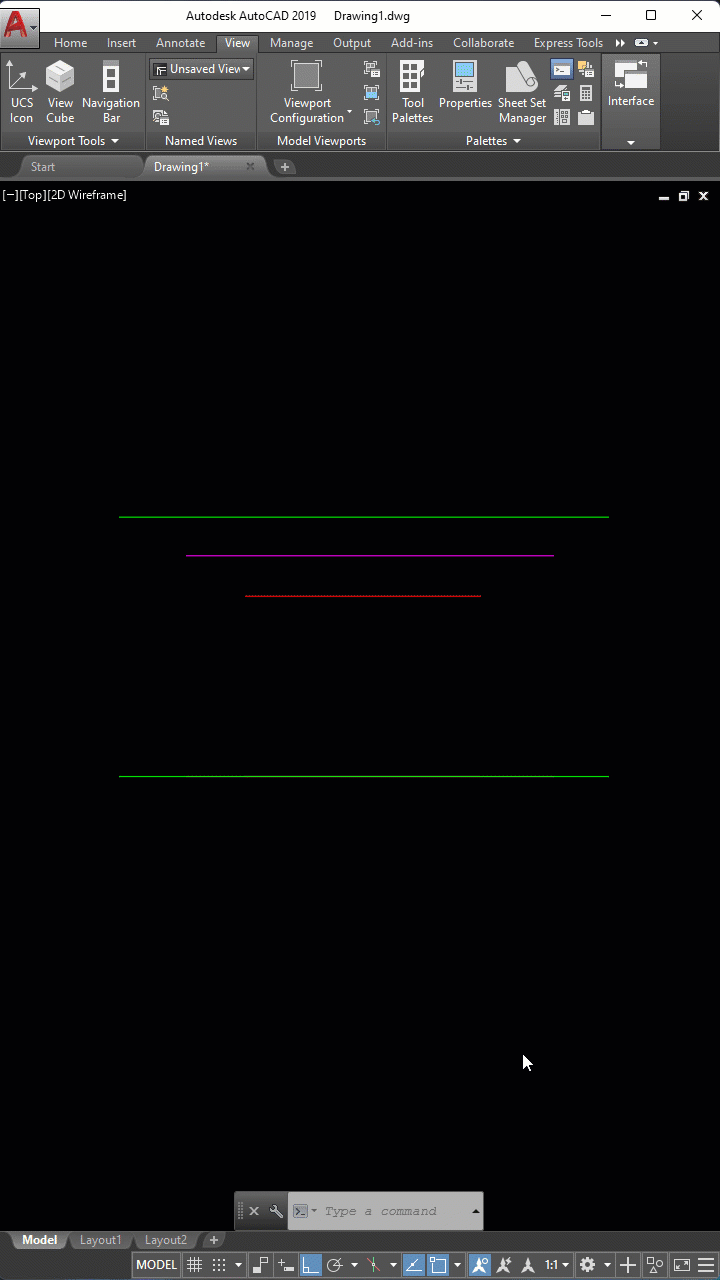
Vậy là bài viết đã giới thiệu đến các bạn 2 cách chọn đối tượng nằm chèn lên nhau trong AutoCAD. Mong rằng bài viết sẽ hữu ích với các bạn. Chúc các bạn thành công!
Quan tâm Zalo KetcauSoft để theo dõi các bài viết và tài liệu mới
























































